¿Cómo corregir el error “503 Servicio no disponible” en WordPress?
Publicado: 2021-05-17¿Se ha encontrado con una pantalla blanca con un mensaje de error "503 Servicio no disponible" en su sitio web de WordPress? Este error puede ser frustrante para los nuevos usuarios, ya que puede hacer que su sitio esté completamente fuera de línea sin darle una causa clara.
Puede haber varias razones detrás del error 503 Servicio no disponible. Aquí, discutiremos cómo se produce y cómo puede solucionarlo en el sitio web de WordPress.
¿Qué causa el error 503 Servicio no disponible en WordPress?
El error "503 Servicio no disponible" a menudo puede ser causado por complementos y temas obsoletos o que funcionan mal. El problema ocurre cuando el servidor de su sitio web tiene problemas para obtener una respuesta del script PHP. Esto generalmente sucede debido a un script desactualizado o mal codificado en los temas y complementos de WordPress.
Otra causa del error 503 Servicio no disponible puede deberse a un uso intensivo de los recursos del servidor. Casi todas las empresas de alojamiento proporcionan una cantidad fija de recursos para cada cuenta de alojamiento. Para el sitio web que se ejecuta en alojamiento compartido, este límite no puede manejar el uso intensivo del uso del servidor y podría causar el error 503 Servicio no disponible.
Arreglando el error 503 Servicio no disponible en WordPress
Dado que el error 503 Servicio no disponible tiene diferentes causas y, a menudo, no puede estar seguro de qué lo está causando, deberá solucionarlo metódicamente. Aquí hay algunas soluciones que potencialmente pueden corregir el error.
Desactivar todos los complementos de WordPress
Una de las causas comunes del error 503 Servicio no disponible en WordPress son los problemas de compatibilidad de complementos. Para determinar si está sucediendo desde el complemento o no, debe desactivar todos los complementos de su sitio.
Paso 1: Inicie sesión en su servidor:
Como el error 503 Servicio no disponible le impide acceder al panel de administración de WordPress, deberá usar el Administrador de archivos en cPanel o un cliente FTP como FileZilla para este paso.
Para la demostración, usaremos cPanel File Manager ya que es accesible para todos.
- Abra su servidor cPanel, usando type/cpanel al final de su nombre de dominio.
- Ahora, ingrese su nombre de usuario y contraseña para iniciar sesión.
- Encuentre la aplicación Administrador de archivos
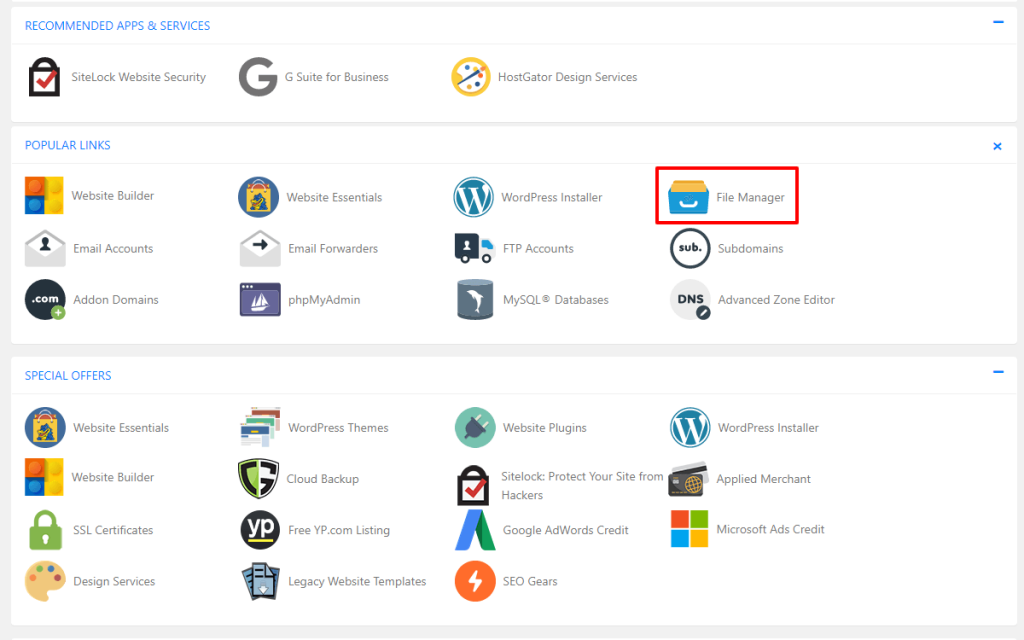
- Abra la carpeta Public.HTML.
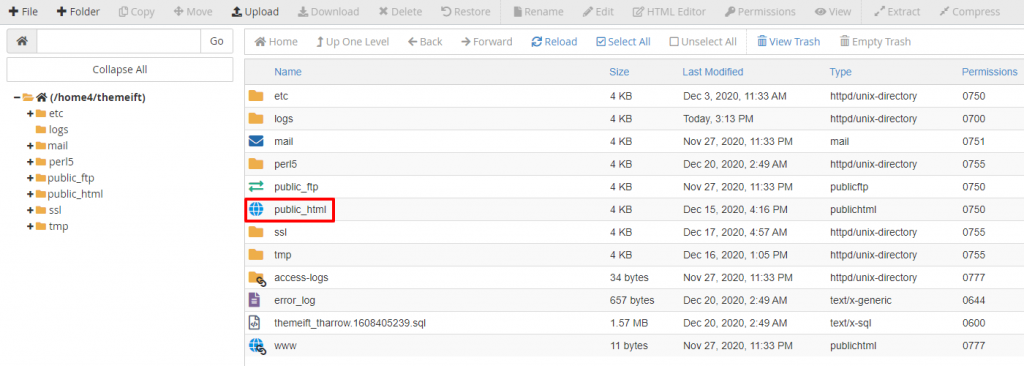
Paso 2: cambie el nombre de la carpeta del complemento
Para desactivar los complementos, todo lo que necesita hacer es cambiar el nombre de su carpeta de complementos. Para hacerlo, sigue estos pasos:
- Abra la carpeta wp-content desde su aplicación cPanel File Manager.
- Busque la carpeta del complemento y cámbiele el nombre.
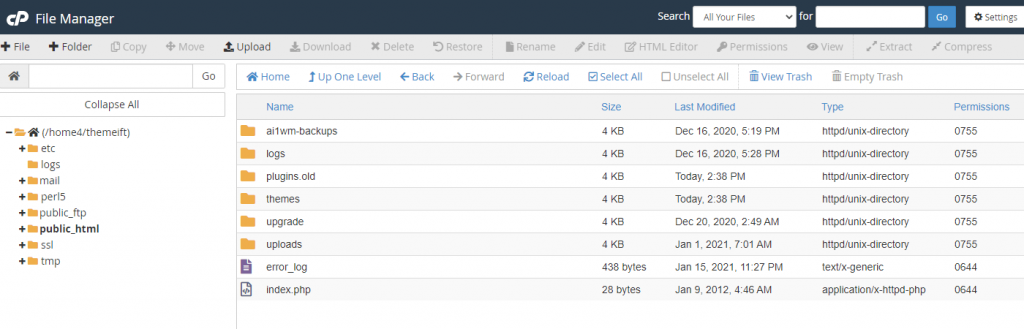
- Cree una nueva carpeta y asígnele el nombre plugins.
- Ahora, intente cargar su sitio web y vea si el problema se solucionó o no.
Paso 3: Averigüe el complemento de WordPress defectuoso
Si su sitio web está volviendo a la normalidad, entonces el error se debe a un complemento defectuoso. Para encontrar el complemento defectuoso:
- Regrese a la carpeta wp-content.
- Elimine la carpeta de complementos vacía que ha creado
- Ahora cambie el nombre de la carpeta del complemento anterior a su nombre original. (Esto restaurará todos los complementos que haya instalado en su sitio web de WordPress, pero permanecerán desactivados).
- Ahora inicie sesión en su panel de WordPress y reactive sus complementos uno por uno hasta que descubra el complemento que está causando el error.
Cambiar a un tema predeterminado de WordPress
Si la desactivación de sus complementos no resuelve su problema, entonces el siguiente paso que puede llevar a cabo es cambiar al tema predeterminado de WordPress. Esto desactivará su tema actual y puede resolver el problema.

Para llevar a cabo este método, sigue los siguientes pasos:
Paso 1: Inicie sesión en su servidor:
Siga las mismas instrucciones que le proporcionamos en el método anterior para iniciar sesión en su servidor.
Paso 2: eliminar el tema
Una vez que haya iniciado sesión en el servidor, busque la carpeta de su tema.
- Vaya a la carpeta wp-content y abra la carpeta de temas.
- Descargue su tema actualmente activo en su computadora para hacer una copia de seguridad.
- Ahora, continúe y elimine la carpeta relacionada con su tema actual. (Esto obligará a WordPress a revertir automáticamente su sitio web a un tema original de WordPress como TwentyTwenty).
- Una vez hecho esto, verifique si su sitio web funciona normalmente o no.
Si su sitio web funciona, comuníquese con el desarrollador del tema y pídale que solucione el problema.
Deshabilite temporalmente su red de entrega de contenido (CDN)
A veces, es posible que el error 503 Servicio no disponible no se deba a un problema en su sitio web. En cambio, podría deberse a su red de entrega de contenido (CDN).
Si cree que el error 503 Servicio no disponible se debe a su CDN, intente desactivarlo temporalmente.
Cada CDN debe incluir algunas características para pausar sus servicios. El proceso puede depender de qué CDN esté utilizando en su sitio web. Si no puede encontrar la opción para pausar el servicio de su CDN, consulte su base de conocimiento (documentación) que generalmente contiene instrucciones detalladas.
Si no está utilizando un CDN o pausar su servicio no ayudó a resolver el problema, todavía hay otras formas de resolver el problema. Recuerde reactivar su CDN antes de continuar si pausó su servicio.
Limitar el latido del corazón de WordPress
WordPress Heartbeat es una API integrada que le permite a su sitio web tener una función de publicación de guardado automático. Trabaja en segundo plano con una alta frecuencia para que no se pierda nada de lo que hay en tu web. Esta funcionalidad consume los recursos de su servidor y puede provocar el error 503 Servicio no disponible si su servidor no puede manejar la carga.
La forma más rápida de determinar si Heartbeat API está causando el error es deshabilitarlo temporalmente. Para hacer eso, conecte su sitio web a través de FTP una vez más y abra su carpeta de tema actual. Luego, busque el archivo function.php .
Una vez que haya encontrado el archivo, haga clic derecho sobre él y seleccione la opción Ver/Editar . Se abrirá el archivo en el editor de texto. Una vez que esté abierto, agregue el siguiente fragmento de código justo después de la etiqueta <?PHP :
add_action('init', 'stop_heartbeat', 1);
función detener_latido(){
wp_deregister_script('latido');
}Deshabilitará la API Heartbeat. Ahora, revise su sitio web para ver si el error 503 Servicio no disponible desapareció o no.
Si el problema desaparece, la API era el problema. Pero deshabilitarlo eliminará por completo muchas funcionalidades útiles de su sitio web. Entonces, en su lugar, le recomendamos que reduzca la velocidad del latido del corazón para asegurarse de que no cause problemas.
La forma más fácil de ralentizar los latidos del corazón es usar el complemento Heartbeat Control. Le proporcionará un control total sobre la frecuencia de los latidos del corazón de su sitio web.
Pero si el problema aún no desaparece, la API de latidos no es el problema. Entonces, elimine el código de su function.php para continuar.
Aumente los recursos de su servidor
Si sigue recibiendo el error 503 Servicio no disponible en el sitio web de WordPress, es muy probable que se deba a la falta de recursos del servidor. Consulte su página de Google Analytics y si está recibiendo más tráfico de lo habitual, definitivamente se debe a la escasez de recursos. Sin embargo, si no tiene tráfico adicional, su problema podría deberse a una memoria de servidor inadecuada.
En cualquiera de estos casos, debe ponerse en contacto con el proveedor de servicios de alojamiento.
Limitar la tasa de rastreo de Googlebot
Google y otros motores de búsqueda rastrean su sitio web para indexar su contenido web. Visitan su sitio web regularmente para recopilar contenidos y determinar las métricas de clasificación.
Este proceso de rastreo puede consumir la solicitud de su servidor y puede ralentizar su sitio para causar un error de servicio no disponible 503.
Si tienes tal caso, puedes limitar la tasa máxima de rastreo de tu sitio desde Google Search Console. Para hacerlo, vaya a la página de configuración o solicite a Google que limite la frecuencia de rastreo de su sitio.
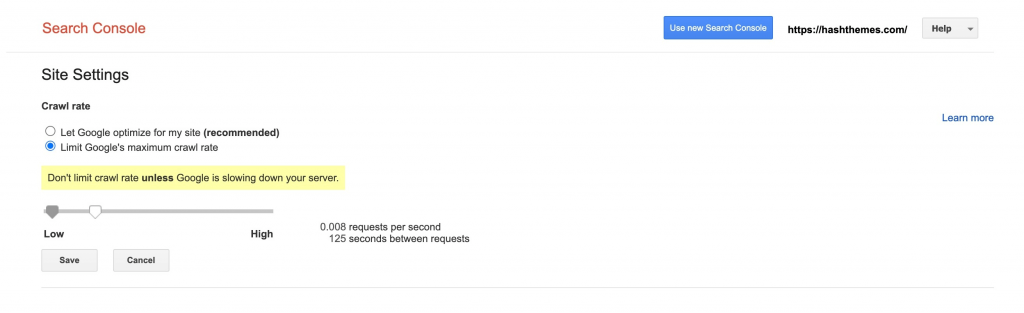
Ahora, limite la tasa máxima de rastreo de Google. Haga clic en el botón Guardar para continuar.
